
Xilisoft Audio Maker(音频编辑制作软件)
v6.5.0- 软件大小:32.0 MB
- 更新日期:2020-07-11 10:25
- 软件语言:简体中文
- 软件类别:音频转换
- 软件授权:免费版
- 软件官网:待审核
- 适用平台:WinXP, Win7, Win8, Win10, WinAll
- 软件厂商:

软件介绍 人气软件 下载地址
Xilisoft Audio Maker是一个功能强大的音频编辑制作软件,旨在将音频文件从一种格式转换为另一种格式,并支持翻录和刻录CD。软件具有非常直观的设计,同时针对新手和专业用户,而且内置了可用的帮助文档。该应用程序在输入格式上可以支持任何多媒体格式,包括视频和音频,例如MP3,M4A,WAV,WMA,MP2,OGG,AAC,AC3,AVI,MPEG,WMV,ASF,MOV,MP4,3GP,RM...。总的来说,Xilisoft Audio Maker为您带来一套简单音频转换解决方案,任何用户都能轻松使用。
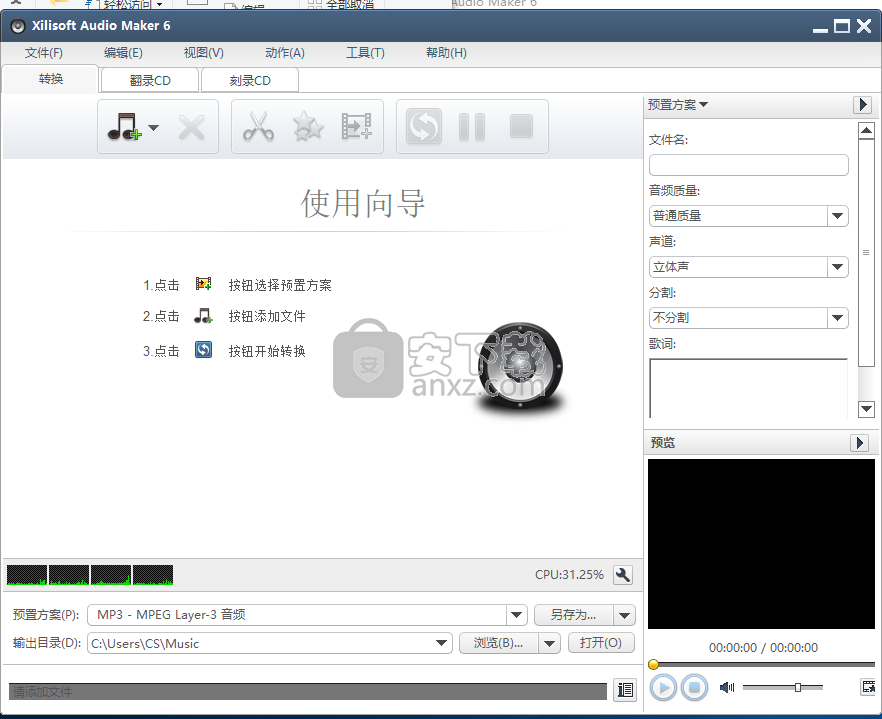
软件功能
音频转换器转换视频/音频
转换不同格式的音频
支持格式:MP3,M4A,WAV,WMA,MP2,OGG,AAC,AC3,APE,FLAC和AU。
将视频转换为音频
支持的视频格式:AVI,MPEG,WMV,ASF,MOV,MP4,3GP,3G2,RM,H.264 / AVC和M4V。
转换特定剪辑
如果您只想转换特定片段,您可以通过设置要转换的剪辑的开始时间和持续时间来实现。
CD到MP3或其他音频
CD到MP3
转换CD音乐文件并将其转换为MP3或M4A,WAV,WMA,MP2,OGG,AAC,AC3,APE,FLAC和AU。
检索CD信息
为了丰富您的资料库,请获取有关CD的信息,如互联网上的艺术家琐事,专辑封面,制片人,专辑年份等。
音频CD刻录机
刻录音频CD
音乐CD从AVI,MPEG,WMV,MP4,3GP,ASF,MOV,RM,MP2,MP3,WMA,WAV,AU,M4A,RA,OGG和AC3文件刻录MP3或WMA格式的音乐CD。
擦除可擦写CD
如果您的CD是可重写的,您可以擦除它,并转换某些音频,然后在CD上重写它们。
软件特色
该程序带有许多预定义的配置文件,因此您只需单击一下即可快速将文件转换为手机,通用音频或无损音频格式。当然,可以通过更改任何显示的参数来进一步自定义这些配置文件中的每一个,但是在这方面需要高级的计算机知识。
CD翻录功能使您可以将光盘翻录成许多流行的音频格式,包括MP3,M4A,WAV,WMA,MP2,OGG,AAC和AC3,并且还可以使用预定义的配置文件。
至于CD刻录机,它可以帮助用户使用本地磁盘上的几乎任何多媒体格式来刻录音频CD,并提供基本选项,例如写入速度,卷标和份数。
Xilisoft Audio Maker最好的事情之一就是它可以充分利用多核处理器的优势,并具有专用选项来选择要使用的核数并配置进程优先级。
考虑到所有因素,毫无疑问Xilisoft Audio Maker是目前最好的音频转换器之一。
软件优势
Xilisoft Audio Maker完全支持Intel Pentium D双核处理器和AMD Athlon 64 X 2双核处理器;
它允许用户擦除重写CD上的信息。
它支持翻录加密的CD。
它支持多线程和批量转换,并允许用户自定义数量的转换文件;
转换时,允许用户暂停,恢复转换或停止转换;
它为初学者和资深人士提供标准模式和高级模式;
它支持ID3标签(ID3v1,ID3v2);
它支持系统空闲和低优先级转换。用户可以自定义会话以获取最佳性能;
Xilisoft产品支持多种语言和多种外观。
安装方法
1、下载并解压安装包,双击安装程序进入如下Xilisoft Audio Maker安装语言选择窗口,用户可以选择默认的【Chinese(simplified)】,点击【OK】。
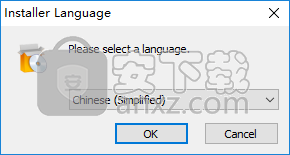
2、选择安装方式,用户可以选择全部用户或者当前用户安装。
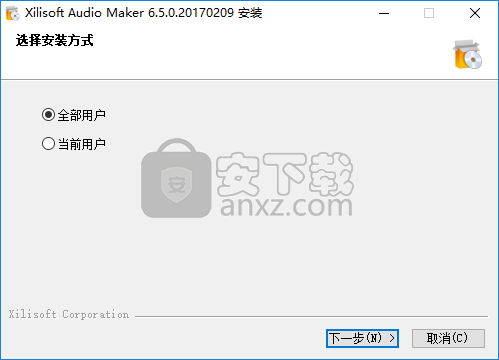
3、阅读许可证协议,点击【我接受】按钮同意并继续。
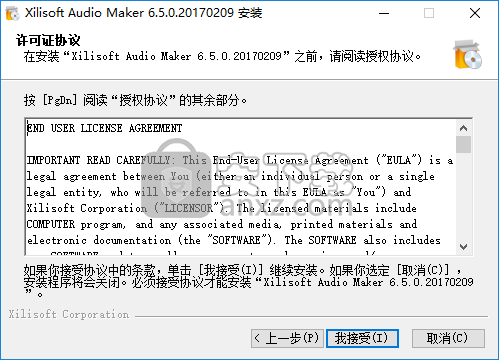
4、选择安装组件,用户可以选择默认的组件。
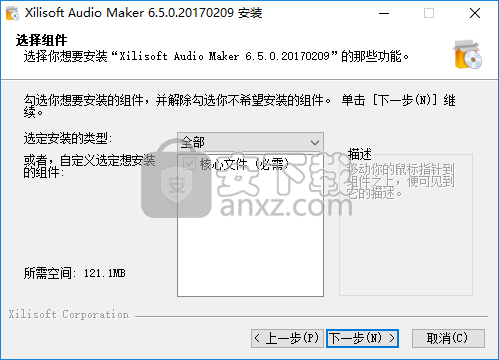
5、选择安装位置,用户可以选择默认的C:\Program Files (x86)\Xilisoft\Audio Maker 6。

6、选择开始菜单文件夹,选择默认的Xilisoft\Audio Maker 6。

7、创建快捷方式,建议勾选在桌面创建快捷方式以及在快速启动栏创建快捷方式,点击【安装】按钮开始进行安装。

8、弹出安装成功的提示,取消【运行Xilisoft Audio Maker】的选项,点击【完成】结束安装。

9、先不运行软件,打开补丁文件夹,将其中的补丁文件“imfc0.dll”复制到软件的安装目录,默认路径为C:\Program Files (x86)\Xilisoft\Audio Maker 6。
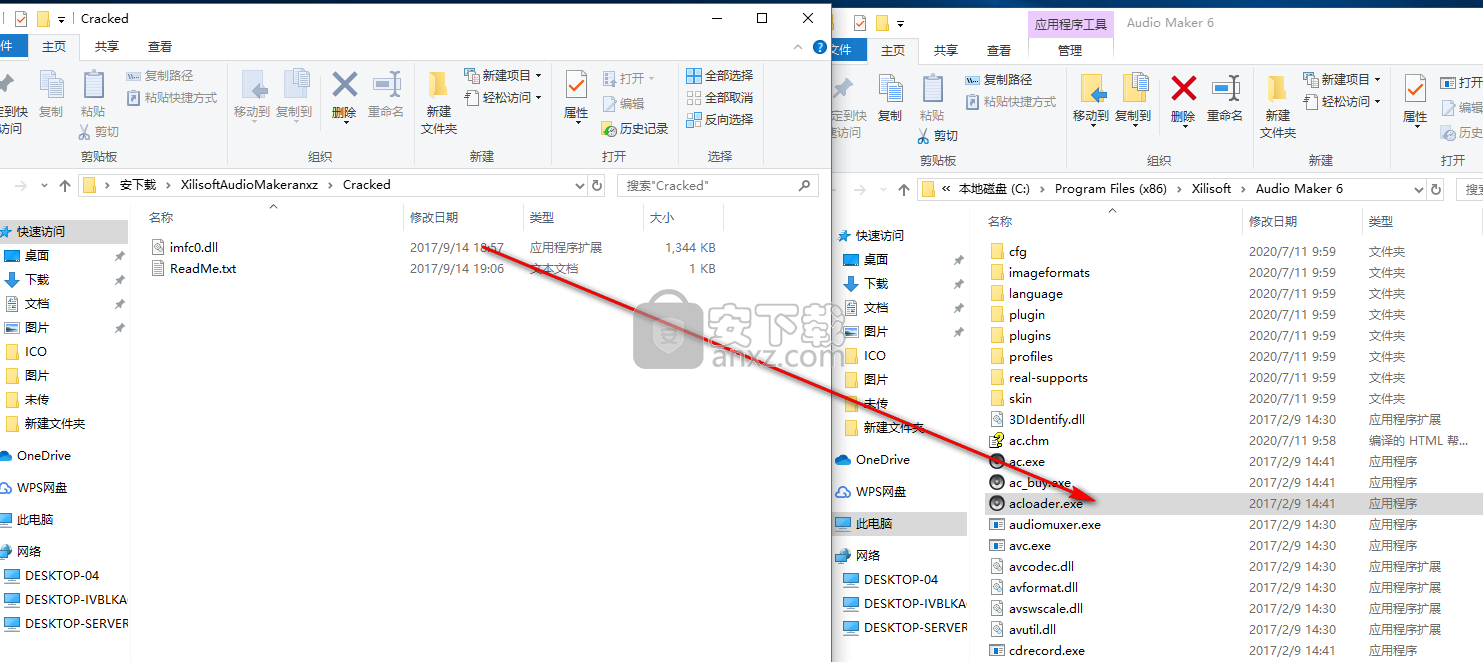
10、弹出如下的目标包含同名文件的提示,选择【替换目标中的文件】即可完成。
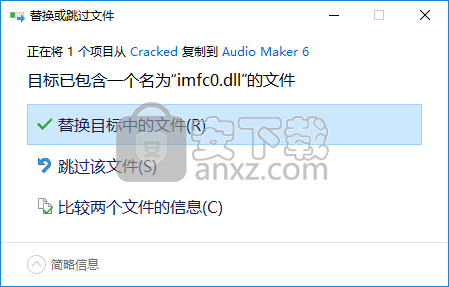
11、运行Xilisoft Audio Maker,自动弹出如下的注册界面,任意输入数字即可激活。
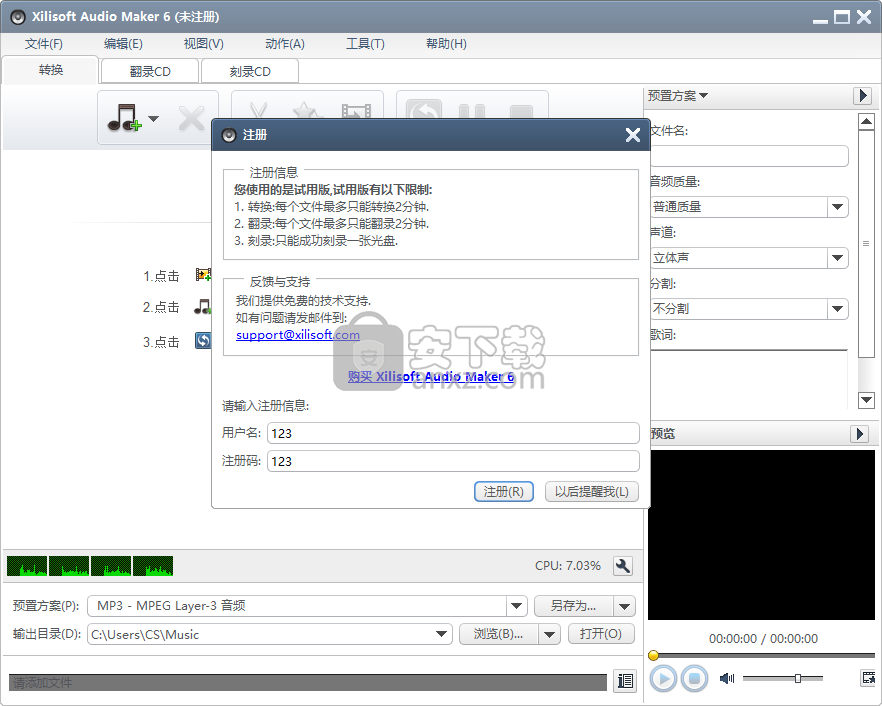
12、弹出激活成功的提示,即可完成整个过程。
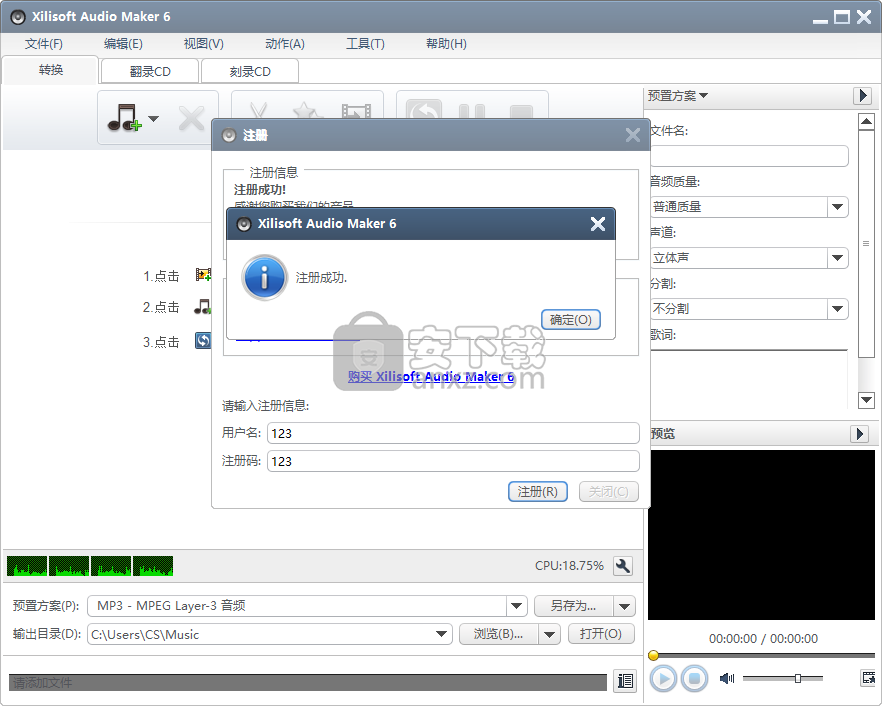
使用说明
音频转换
运行Xilisoft Audio Maker,进入如下所示的界面。
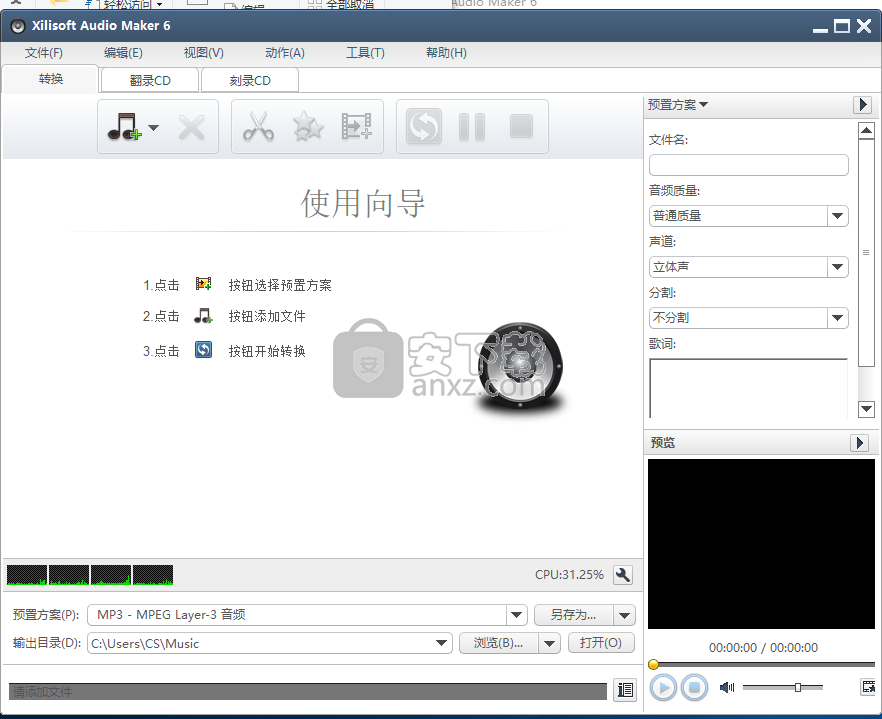
新增文件
单击工具栏上的“添加文件”按钮,在弹出的对话框中选择一个或多个文件,然后单击“打开”以将所选文件导入到主窗口的文件列表中。
或者,单击“添加文件”下拉按钮,选择“添加文件夹”选项,然后选择所需的文件夹并将该文件夹中的所有文件导入到文件列表中。
提示:您还可以通过从“文件”菜单中选择“添加文件...”或“添加文件夹...”选项来添加文件。
设置输出配置文件
在列表中选择一个文件,然后单击“配置文件”下拉按钮以在打开的“配置文件”下拉列表中选择所需的输出配置文件。
提示:如果要从文件输出多种格式的文件,可以使用工具栏上的“添加输出配置文件”按钮在列表中的文件下方添加默认配置文件,并根据需要更改配置文件。
选择目的地
单击浏览...按钮,然后在打开的对话框中选择一个文件夹来保存输出文件。
如果已连接iPod,iPhone和PSP,也可以单击“浏览...”下拉按钮,然后在打开的下拉菜单中选择相应的选项,以使程序将转换后的文件直接传输到连接的设备。
开始转换
在文件列表中检查所需文件,然后单击“转换已检查项目”按钮以开始转换已检查文件。您可以通过底部的状态栏检查转换进度。
在转换过程中,单击“暂停选中的项目”按钮以使转换暂停;单击“停止选中的项目”按钮以停止转换。
刻录CD
单击主窗口中的“刻录CD”选项卡以打开“刻录音频CD”窗口。
新增文件
单击工具栏上的“添加文件”按钮,在弹出的对话框中选择一个或多个文件,然后单击“打开”以将所选文件导入到主窗口的文件列表中。
或者,单击“添加文件”下拉按钮,选择“添加文件夹”选项,然后选择所需的文件夹并将该文件夹中的所有文件导入到文件列表中。
提示:您还可以通过从“文件”菜单中选择“添加文件...”或“添加文件夹...”选项来添加文件。
设置输出配置文件
单击“配置文件”下拉按钮,在打开的“配置文件”下拉列表中选择所需的CD类型。提供三种CD类型:音乐CD,MP3 CD和WMA CD。
设置音量标签
在“卷标”文本框中键入CD名称。
提示:您可以根据需要设置刻录份数和写入速度。
选择目的地
如果您有多个驱动器,请从“目标”列表中选择驱动器。
开始刻录
单击刻录按钮开始刻录CD。如果需要,请单击“停止”按钮停止刻录。
人气软件
-

酷狗KGM转MP3格式工具 3.37 MB
/简体中文 -

MediaCoder Pro(影音转码快车) 77.6 MB
/简体中文 -

Movavi Video Converter(视频转换工具) 94.7 MB
/简体中文 -

Effectrix(多功能音效处理与管理工具) 7.95 MB
/英文 -

Advanced WMA Workshop(音频转换软件) 7.47 MB
/简体中文 -

MP4 to MP3 Converter(mp4转换mp3工具) 14.0 MB
/简体中文 -

Aiseesoft Audio Converter(音频格式转换器) 41.7 MB
/简体中文 -

NCM音乐转换器 93.5 MB
/简体中文 -

同步听(AudioSync) 3.66 MB
/简体中文 -

Monkey's Audio 4.11 猴子音频汉化版 0.78 MB
/简体中文


 迅捷音频转换器 5.1.0.0
迅捷音频转换器 5.1.0.0  Reezaa MP3 Converter(MP3音频格式转换器) v9.4.0
Reezaa MP3 Converter(MP3音频格式转换器) v9.4.0  Ukeysoft Apple Music Converter(苹果音乐转换器) v6.7.3 (附破解教程)
Ukeysoft Apple Music Converter(苹果音乐转换器) v6.7.3 (附破解教程)  Macsome iTunes Converter(iTunes音乐格式转换器) v1.1.2
Macsome iTunes Converter(iTunes音乐格式转换器) v1.1.2  FairStars Audio Converter(万能音频转换器) v1.93
FairStars Audio Converter(万能音频转换器) v1.93 







